วิธีการใช้ ATI Catalyst Control Center; ฉันต้องการมันหรือไม่
ศูนย์ควบคุม ATI Catalyst(ATI Catalyst Control Center) ( เรียกสั้นๆว่า CCC ) คืออินเทอร์เฟซผู้ใช้สำหรับไดรเวอร์(Drivers)ATI Catalyst และการแทนที่แผงควบคุม ATI(ATI Control Panel)รุ่นเก่า (legacy)Catalyst Control Centerใช้ งานได้กับการ์ด กราฟิก(graphics cards)ATIทั้งหมด และ ATI ปรับปรุง อย่างต่อเนื่องเพื่อรวมคุณสมบัติใหม่ ATI Catalyst Control Center (ปัจจุบันเรียกว่าAMD Catalyst Control Center ) เป็นชุดโปรแกรมควบคุมอุปกรณ์และซอฟต์แวร์ยูทิลิตี้สำหรับ การ์ด วิดีโอATI/AMD
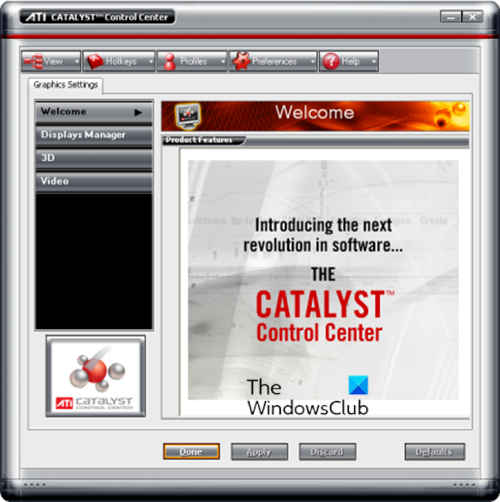
ศูนย์ควบคุมตัวเร่งปฏิกิริยา ATI
มีหลายวิธีในการเข้าถึงATI Catalyst Control Center(ATI Catalyst Control Center)
คุณสามารถไปที่ Start > Control Panel และดับเบิลคลิกที่ Display เพื่อเปิด กล่อง Display Properties จากนั้นคลิก Settings > Advanced > Catalyst Control Center และคลิกปุ่ม ATI Catalyst Control Centerเพื่อเปิดใช้งาน
หรือคุณสามารถคลิกขวาบนพื้นที่ว่างของเดสก์ท็อป Windows(Windows Desktop)และเลือกจากด้านบนของเมนูบริบท หรือใช้ทางลัด 'CCC' ที่อยู่ใน เมนู Start > All Programs > Catalyst Control Center (หรือบนเดสก์ท็อป(Desktop) ของคุณ ).
มุมมอง
ครั้งแรกที่คุณเปิดCCCระบบจะถามคุณว่าต้องการใช้ มุมมองพื้นฐาน(Basic) หรือ ขั้นสูง (Advanced)มุมมองพื้นฐานมีไว้สำหรับผู้ใช้มือใหม่และผู้ที่ไม่ใช่เกมเท่านั้น และไม่มีการตั้งค่าจำนวนมากที่จำเป็นในการเพิ่มประสิทธิภาพและกำหนดค่าตัวเร่งปฏิกิริยาของคุณ
ในมุมมองมาตรฐาน ตัวจัดการการแสดงผล(Display)จะเสนอเฉพาะการตั้งค่าที่สำคัญที่สุดเท่านั้น มีวิซาร์ดเพื่อช่วยเลือกการตั้งค่าที่ต้องการ
ปุ่มลัด
หากคุณต้องการใช้แป้นพิมพ์ลัดสำหรับฟังก์ชันต่างๆ ของCCCคุณสามารถกำหนดได้โดยคลิก ปุ่ม ลัด(Hotkeys) ที่ด้านบนของศูนย์ควบคุม(Control Center)และเลือก 'ตัวจัดการปุ่มลัด' ซึ่งจะเปิด กล่อง ตัวจัดการ(Hotkeys Manager) ปุ่มลัด ซึ่งคุณสามารถแก้ไขชุดปุ่มลัดสำหรับฟังก์ชันเฉพาะได้ โปรดทราบว่า ต้องเลือกตัวเลือก'เปิดใช้งานปุ่มลัด ' เพื่อให้ปุ่ม (Hotkeys)ลัด(Hotkeys)ทำงาน
โปรไฟล์
หากคุณต้องการใช้การตั้งค่ากราฟิกการ์ดที่แตกต่างกันในสถานการณ์ที่แตกต่างกัน ตัวเลือกโปรไฟล์อาจมีประโยชน์มาก คลิก ปุ่ม Profiles และเลือก ' Profiles Manager ' เพื่อเรียกProfiles Manager (Profiles Manager)คุณสามารถบันทึก การตั้งค่า ศูนย์ควบคุม(Control Center) ปัจจุบันทั้งหมดของคุณ ไว้ในโปรไฟล์ได้มากเท่าที่คุณต้องการ โดยป้อนชื่อโปรไฟล์ในช่องใต้ ' ป้อน(Enter)หรือเลือกชื่อโปรไฟล์' แล้วคลิก ปุ่มบันทึก (Save)อย่างไรก็ตาม คุณสามารถเลือกการตั้งค่าเฉพาะที่จะบันทึกในโปรไฟล์ และวิธีนำไปใช้
การตั้งค่า
เมื่อคุณคลิก ปุ่ม Preferencesคุณจะพบตัวเลือกอื่นๆ มากมายที่กล่าวถึงด้านล่าง:
อยู่ด้าน บนเสมอ(Always On Top) – ตามที่ระบุในชื่อ หากเลือก ตัวเลือกนี้จะบังคับให้ATI Control Centerอยู่ด้านบนของหน้าต่างอื่นๆ ทั้งหมดเสมอเมื่อเปิด
ซ่อนคำแนะนำเครื่องมือ(Hide Tooltips) – เคล็ดลับเครื่องมือ(Tooltips)คือกล่องป๊อปอัปสีเทาขนาดเล็กที่ปรากฏขึ้นทุกครั้งที่คุณเน้นการตั้งค่าหรือตัวเลือกเฉพาะในATI Control Center (ATI Control Center)สิ่งเหล่านี้ให้คำอธิบายสั้น ๆ เกี่ยวกับการตั้งค่าแต่ละอย่าง หากพวกเขารบกวนคุณ คุณสามารถทำเครื่องหมายที่ตัวเลือกนี้เพื่อลบออก
ซ่อนข้อความในแถบเครื่องมือ(Hide Toolbar Text) – หากไม่ได้เลือก ตัวเลือกนี้จะทำให้แต่ละปุ่มจากห้าปุ่มที่ด้านบนของศูนย์ควบคุม ATI(ATI Control Center)มีป้ายกำกับข้อความ เช่น 'มุมมอง' และ 'ค่ากำหนด' หากทำเครื่องหมาย ปุ่มจะยังคงอยู่แต่ข้อความจะถูกลบออก
ซ่อนหน้าจอสแปลช(Hide Splash Screen) – หากเลือก คุณจะไม่เห็นหน้าจอ/กล่องแนะนำขนาดเล็ก 'ATI Catalyst Control Center' ซึ่งปรากฏขึ้นก่อนเปิดCCC
เปิดใช้งานเมนูถาดระบบ(Enable System Tray Menu) – เมนู ถาดระบบ(System Tray)เป็นอีกรูปแบบหนึ่งของการเข้าถึงATI Control Centerอย่างรวดเร็ว คุณสามารถลบออกได้โดยยกเลิกการเลือกตัวเลือกนี้ อย่างไรก็ตาม หากคุณต้องใช้มันจริงๆ ให้ทำเครื่องหมายที่นี่เพื่อให้แน่ใจว่าโหลดลงในหน่วยความจำทุกครั้งที่ระบบของคุณเริ่มทำงานและปรากฏในพื้นที่ถาดระบบของคุณ
เลือกภาษา(Select Language) – หากเลือกไว้ จะแสดงกล่องเลือกภาษา ซึ่งคุณสามารถเลือกภาษาที่ใช้สำหรับข้อความอินเทอร์เฟซ ของ ATI Control Center ทั้งหมด(ATI Control Center)
เลือกสกิน(Select a Skin) – หากเลือกไว้ จะแสดง กล่อง Skin Select Formซึ่งช่วยให้คุณสามารถเลือก “สกิน” ใหม่ (ลักษณะกราฟิกของกล่องโต้ตอบ) สำหรับATI Catalyst Control Center (ATI Catalyst Control Center)คุณสามารถเลือกได้ตามใจชอบ สกินบางตัวอาจใช้หน่วยความจำเพิ่มขึ้นเล็กน้อย แต่ศูนย์ควบคุม(Control Center) ทั้งหมด ใช้หน่วยความจำมาก
เรียกคืนค่าเริ่มต้นจากโรงงาน(Restore Factory Defaults) – การเลือกตัวเลือกนี้จะคืนค่าการตั้งค่าเริ่มต้นทั้งหมดสำหรับControl Center (Control Center)เป็นการดีที่จะใช้หากคุณพบปัญหามากมายและต้องการกลับไปใช้การตั้งค่าเริ่มต้นเพื่อเริ่มต้นใหม่ทั้งหมด
หวังว่าโพสต์นี้จะให้ความรู้พื้นฐานเกี่ยวกับวิธีใช้ATI Catalyst Control Center แก่ คุณ!
โพสต์ที่เกี่ยวข้อง(Related post) : วิธีค้นหาว่าคุณมีการ์ดจอตัวไหน
Related posts
AMD Catalyst Control Center ไม่สามารถเริ่มต้นได้ วิธีการเปิด
แก้ไข AMD Catalyst Control Center หายไป
Network and Sharing Center ไม่เปิดใน Windows 10
วิธีปรับแต่งแผงควบคุมใน iOS
ทางลัด iOS: การใช้ 3D Touch ในศูนย์ควบคุม
Best ฟรี Driver Update Software สำหรับ Windows 10
วิธีการติดตั้งไดรเวอร์ WiFi สำหรับ Windows 10
ไม่พบ Realtek Network Controller ใน Device Manager
ไม่มีลายเซ็นอยู่ในหัวเรื่อง - Driver Signature Details
Export and Backup Device Drivers ใช้ PowerShell ใน Windows 10
ที่จะดาวน์โหลดไดรเวอร์สำหรับ Windows 11/10
Find, download and install Drivers สำหรับ Unknown Devices หรือ Hardware
Display driver NVLDDMKM หยุดตอบสนองต่อ Windows 10
DriverFix Review: ดีที่สุด driver update software สำหรับ Windows 10
ไดรเวอร์ MTP USB device ไม่สามารถติดตั้งบน Windows 10 ได้
ลบอุปกรณ์ปัจจุบัน Non ทั้งหมดบน Windows 10 ด้วย Device Cleanup Tool
วิธีปิดใช้งาน Automatic Driver Updates ใน Windows 10
View, Start, Stop, Manage ติดตั้ง Services & Drivers การใช้ ServiWin
DUMo สแกน Windows system สำหรับการอัปเดต hardware driver ของคุณ
วิธีการแสดงรายการไดรเวอร์อุปกรณ์ทั้งหมดใน Windows 11/10 ด้วย DriverView
